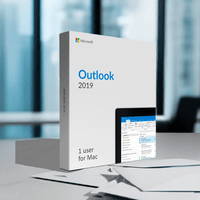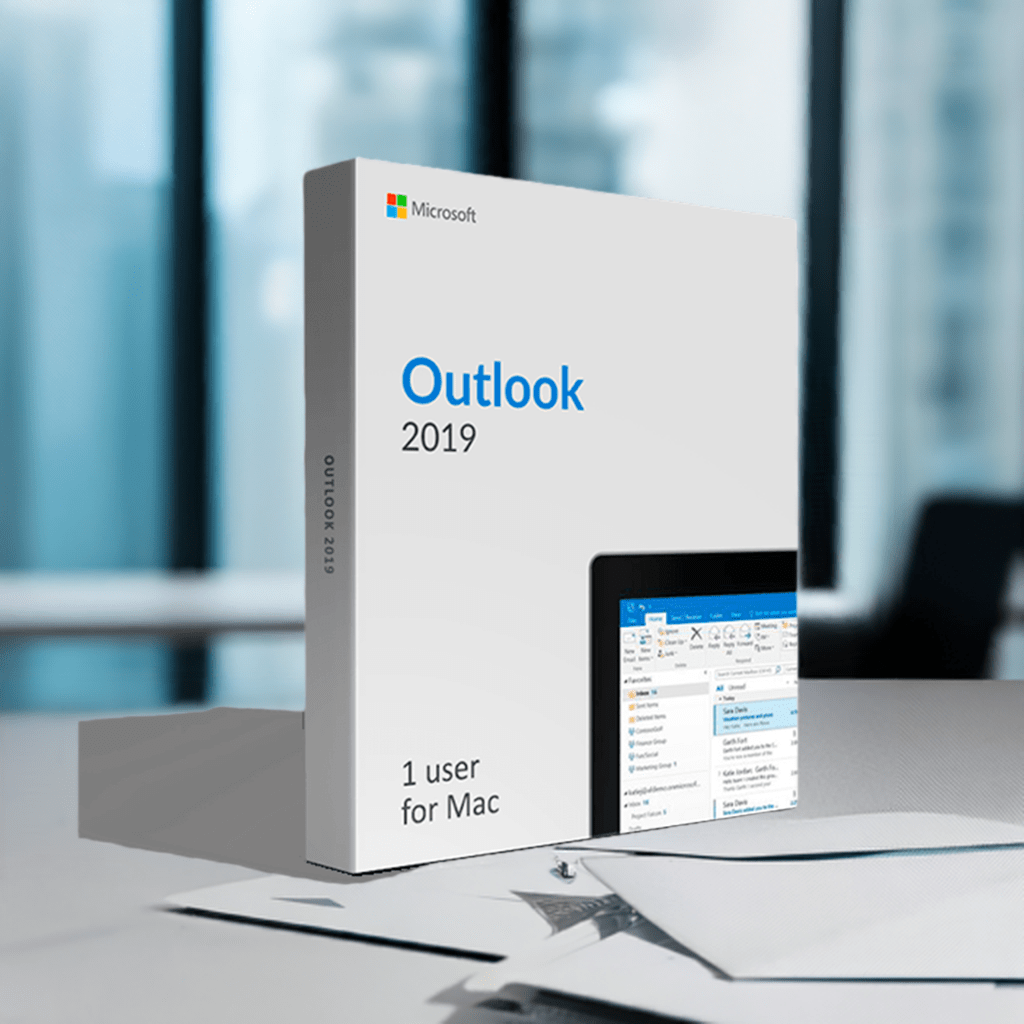- 1 Mac/1 persoon
- Eenmalig downloaden
- Levenslange licentie
- 24/7/365 klantenondersteuning
- Commercieel en persoonlijk gebruik
Wat is Microsoft Outlook 2019 voor Mac?
Microsoft Outlook is een applicatie voor het beheren van uw persoonlijke gegevens en planning. Hoewel het vooral bekend is en gebruikt wordt vanwege zijn e-mailmogelijkheden, bevat het ook functies zoals een agenda, dagboek, notities, contactbeheer, taakbeheer en surfen op het web. Het maakt deel uit van de bredere Microsoft Office-productfamilie, maar u kunt het ook als zelfstandig programma aanschaffen. Samenwerken met Microsoft Exchange Server en Microsoft SharePoint Server is ook mogelijk, wat neigt naar organisaties die inboxen, agenda's of andere gegevens moeten delen.
Omdat Microsoft de code van verschillende apps deelt tussen platforms zoals Windows, macOS, iOS en zelfs Android, zijn applicaties uit het Office-pakket nu direct beschikbaar voor u om te gebruiken op uw Mac-apparaat. Dit biedt u een geweldige kans om te profiteren van Outlook 2019 voor Mac en uw werkefficiëntie, uw snelheid en de algehele ervaring om dingen op de juiste manier gedaan te krijgen te verbeteren.
Waarom Microsoft Outlook 2019 voor Mac kopen?
Oorspronkelijk werd Outlook gezien als niets meer dan een eenvoudige e-mailclient met basismogelijkheden. Het bekijken, sorteren en verzenden van e-mails was vrijwel het enige waarvoor mensen het gebruikten, maar de nieuwe release van 2019 zal de manier waarop Outlook wordt waargenomen volledig veranderen. Dankzij de nieuwe en geavanceerde functies is het een krachtig hulpmiddel geworden voor het beheren van uw persoonlijke gegevens, het bijhouden van de zaken die u moet doen, het markeren van belangrijke datums en nog veel meer.
Zoals eerder vermeld biedt Outlook zijn klanten meer dan alleen een e-mailclient. Omdat het is ontworpen en ontwikkeld als een persoonlijk beheerprogramma, biedt Outlook een grote verscheidenheid aan functies die niet bepaald in de schijnwerpers staan, maar die toch niet over het hoofd mogen worden gezien.
Gebruik Outlook 2019 voor Mac om de controle over veel delen van uw leven terug te krijgen wanneer deze zich voordoen. Deze functies zijn ook handig voor zakelijke doeleinden, zoals e-mailen en bestanden delen, evenementen plannen en een vergadering organiseren. Met de functies van Outlook vergeet u nooit meer een belangrijke dag. Heeft iets u op een idee gebracht? Open het dagboek van Outlook en noteer snel ideeën, concepten en snelle herinneringen voor uzelf in de toekomst. Dankzij de meegeleverde mogelijkheid om uw contacten te beheren, hoeft u nooit meer te twijfelen wanneer u een telefoonnummer kiest of een e-mail naar iemand verzendt.
Outlook voor Mac-functies
Touchbar-ondersteuning
De meeste Office-applicaties bieden nu ondersteuning voor de Touch bar die te vinden is in de nieuwe generatie MacBooks, een volledig unieke functie voor Mac. Hierdoor kunt u verschillende functies uitvoeren door simpelweg de aanraakbalk te gebruiken. Dit komt goed van pas met efficiënte snelkoppelingen voor basisfuncties zoals kopiëren en plakken, maar verdere mogelijkheden zijn ontgrendeld in Outlook zelf.
Nieuw, modern ontwerp
Microsoft heeft de harten veroverd van mensen die het macOS-besturingssysteem gebruiken en heeft de beslissing genomen om een enorme ontwerprevisie uit te voeren voor veel Office-suitetoepassingen. Dit betekent dat Outlook 2019 voor Mac een enorme aantrekkelijkheidsboost heeft gekregen. Door van het enigszins verouderde uiterlijk naar een moderne, strakke interface te gaan, kunnen gebruikers beter navigeren in de applicatie en krijgen ze een geweldige eerste indruk bij het zien van Outlook 2019 voor Mac.
Betere e-mailervaring
Postvak IN met focus
Met deze nieuwe functie kunt u uw inkomende e-mails scheiden in twee verschillende mailboxen met de naam 'Focused' en 'Overig'. Hierdoor kunt u snel binnenkomende e-mail zien waarvan u denkt dat deze belangrijk is, behalve dat er een hoop ongewenste e-mail op uw Outlook-startpagina wordt weergegeven.
De belangrijkste e-mail komt terecht op het tabblad Gefocust, terwijl al het andere naar het tabblad Overig gaat postvak IN. Dit omvat zaken als nieuwsbrieven, promoties en computergegenereerde e-mails.
Je hebt altijd de mogelijkheid om snel tussen deze twee tabbladen te schakelen en toch op de hoogte te blijven van e-mails die in je Andere inbox binnenkomen. Je kunt Outlook ook afstemmen op je eigen voorkeuren, wat betekent dat als je vindt dat iets op een ander tabblad had moeten verschijnen, je het daar eenvoudig zelf kunt plaatsen.
Opmerking: Voor de functie Postvak IN met focus is een e-mailaccount van Microsoft Exchange of Office 365 vereist.
Visuele verbeteringen
U kunt afbeeldingen, pictogrammen en SVG-bestanden (Scalable Vector Graphics) in uw e-mails invoegen om ze er beter uit te laten zien. Wanneer u ervoor kiest om visuele elementen in te sluiten, krijgt u toegang tot de door Microsoft geleverde bibliotheek met professioneel gemaakte pictogrammen in meer dan 25 categorieën. U kunt meerdere pictogrammen selecteren om tegelijkertijd in te voegen, en zodra uw pictogrammen in uw e-mail staan, kunt u ze op verschillende manieren bewerken door het formaat te wijzigen, te roteren, van kleur te veranderen en andere visuele effecten toe te passen. De Kalender is een geweldig hulpmiddel om op de hoogte te blijven van je leven en om vooruit te plannen voor de toekomst. U kunt bijvoorbeeld afspraken voor activiteiten plannen of een zakelijke bijeenkomst plannen. U kunt zelfs andere mensen uitnodigen voor deze schema's. Zodra iemand ermee instemt aanwezig te zijn, zal Outlook de dag en tijd ook automatisch in zijn/haar agenda markeren. Herinneringen maken deel uit van de agendafunctie van Outlook. Zodra u ergens een herinnering voor heeft ingesteld, verschijnt deze op het gevraagde tijdstip in een pop-upwaarschuwingsvenster. Zo zorg je ervoor dat je nooit meer een belangrijke gebeurtenis of deadline mist. Als u de voorkeur geeft aan iets subtielers en uit de weg, heeft u de mogelijkheid om de taakbalk in Outlook te laten knipperen zodra uw herinnering afgaat. Herinneringen kunnen aan bijna alles in Outlook worden gegeven, inclusief e-mails, persoonlijke berichten, afspraken, vergaderingen en uw contactpersonen. Als een e-mail die u heeft ontvangen iets belangrijks bevat dat u in de gaten moet houden, kunt u deze snel instellen als taken met behulp van de herinneringsfunctie. Het bericht verschijnt op het tabblad Takenlijst en in de map Taken, maar het wordt niet automatisch een herinnering voordat u het als zodanig markeert. Een van de meest onderbenutte functies in Outlook is de mogelijkheid om aantekeningen te maken. Met deze functie kunt u ideeën en concepten bijhouden, informatie snel noteren en uw werk gemakkelijk organiseren. Later kunt u deze aantekeningen terugkijken en belangrijke dingen onthouden die u misschien bent vergeten. Het maken van een notitie is net zo eenvoudig als het indrukken van een knop. U kunt uw notities echter aanpassen zodat ze in verschillende kleuren en lettertypen worden weergegeven en er zelfs een onderscheidende koptekst aan wordt gegeven. Met deze opties kunt u de informatie vinden die u nodig heeft door slechts een blik te werpen op uw aantekeningen. U kunt uw e-mails beluisteren via een functie Gemak van toegang. Het gaat hand in hand met Dicteren, omdat Outlook uw berichten hardop voorleest, waardoor het voor individuen gemakkelijker wordt om te communiceren en de tekst te begrijpen. Deze functie kan ook helpen bij multitasking, wat betekent dat uw productiviteit zeker zal verbeteren. Laat Outlook gewoon een e-mail voor u lezen terwijl u andere taken uitvoert en luistert. Naast de hierboven genoemde nieuwe lees- en schrijffuncties gebruikt Outlook 2019 voor Mac een technologie om toegankelijkheidsproblemen overal in uw e-mails te identificeren. Wijzigingen om de toegankelijkheid te verbeteren worden voorgesteld en kunnen met een klik op de knop worden geïmplementeerd nadat u ze hebt bekeken. Met één klik wordt uw boodschap begrijpelijk voor andere personen.Beheer uw persoonlijke planning
Kalender
Herinneringen
Notities
Toegankelijker dan ooit
Handsfree typen
Met de functie Dicteren kunt u in uw microfoon spreken en Outlook uw woorden voor u laten typen. Het maakt deel uit van de nieuwe Office Intelligent Services, waarmee spraakherkenning naar een hoger niveau wordt getild. U kunt eenvoudig interpunctie toevoegen, uw tekst bewerken en corrigeren terwijl u tegelijkertijd praat, en genieten van het snelle werk dat u kunt bereiken door alleen uw stem te gebruiken.Luister naar je e-mails
Toegankelijkheidscontrole
Meer functies om van te houden
Systeemvereisten
Dit zijn de minimale systeemvereisten voor het installeren van Microsoft Outlook 2019 voor Mac
- Ondersteunde besturingssystemen: macOS 12 of nieuwer
- Ondersteund platform: Mac
- Minimale processorsnelheid: Intel Core 2 Duo-processor
- Minimale ruimte op de harde schijf: 2,5 Gb
- Minimaal geheugeny: 1 Gb
- Minimaal RAM-geheugen: 4 Gb; 2 GB (32-bits)
Frequently asked questions
How can I be certain that my copy of Microsoft Office is genuine?
How long does a genuine software license from SoftwareKeep last?
Can I buy a single-use license software and install on multiple computers?
What is a digital download and how does it work?
What are retail software products?
Can I update my software over the Internet? (not needed as there's no update after 2021)